Apple Watchにはアラーム機能が付いています。一般的なアラームと同様に設定した時刻になると音で知らせてくれます。
これだけならごく普通のことなのですが、アラームの音を出さず、振動(バイブレーション)だけで知らせてくれるように設定することもできます。
これが使ってみると案外便利です。手首に装着するApple Watchならではの使い方ですね。以下に紹介します!
Apple Watchのアラームの目覚ましを振動だけで使うと便利
朝の起床時に目覚まし時計やスマホなどのアラームを使っている人も多いでしょう。これは一般的な方法ですが、音で知らせる方法の欠点は、他の人にも音が聞こえて迷惑がかかる点です。特に音が鳴ってもすぐに起きないような人の場合、長時間音が鳴り続けます。
自分が他の人よりも早く起きる場合には、ちょっと困りますよね。
Apple Watchのアラームは、音を出さずに振動だけで起床時間を知らせてくれる設定ができます。手首にApple Watchを取り付け、振動を感じると、熟睡していてもすんなり目が覚めます。これはやってみるとちょっと驚くほどの効果があります。それなのに音がほとんどしませんので、同じ部屋に寝ている家族を起こしてしまうことがありません。
家族の起床時間がかなり異なる方々や、目覚まし時計などのアラームで起きるのが苦手な方におすすめします。
Apple Watchのアラームを消音して振動のみにする設定方法
Apple Watchのアラームを消音し、振動のみにする設定方法は以下のように非常に簡単です。
まずデジタルクラウンを押し込んで、ホーム画面を表示します。次に目覚まし時計(アラーム)のアプリアイコンをタップします。
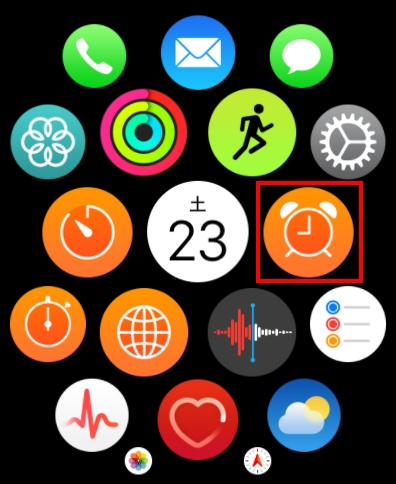
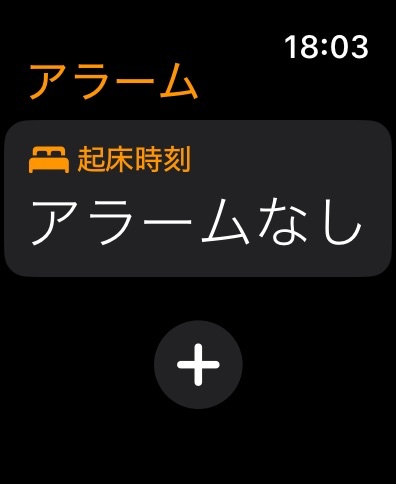

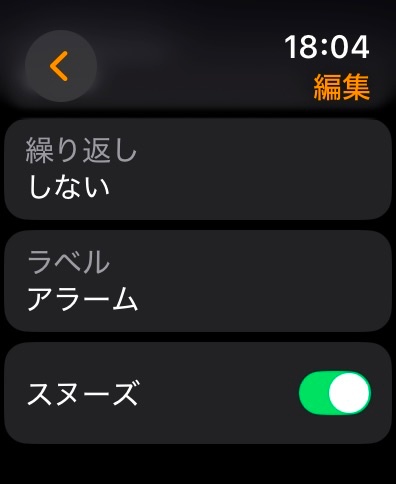
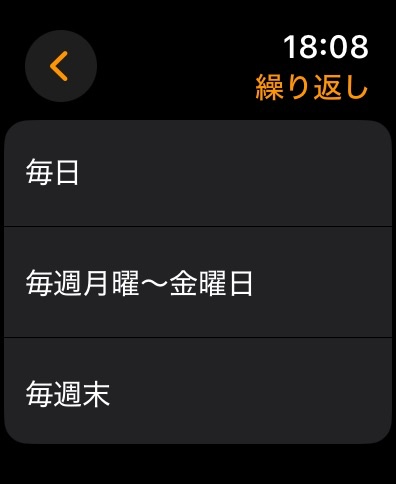
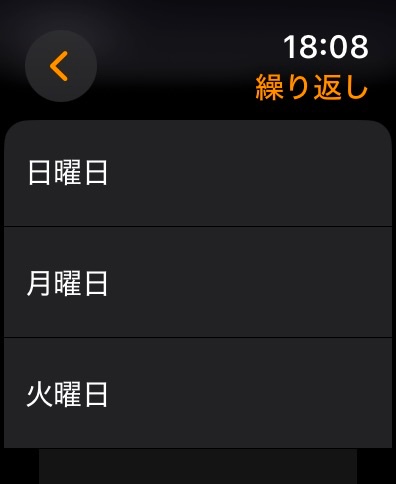
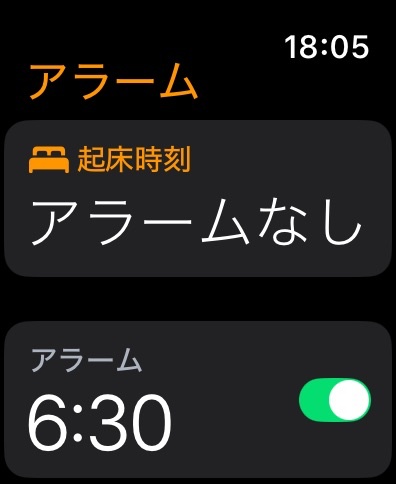
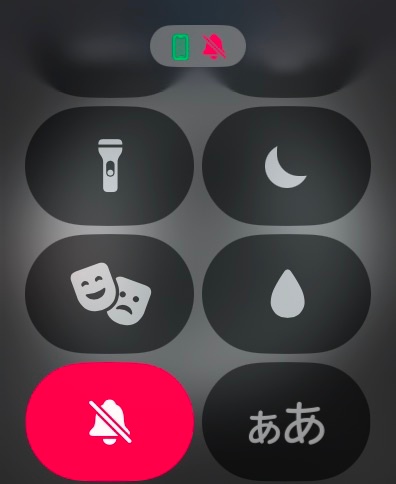
バイブレーションの設定がオフになっていると振動しませんので、念のため確認しておきましょう。確認は、まずホーム画面から設定アプリを起動します。
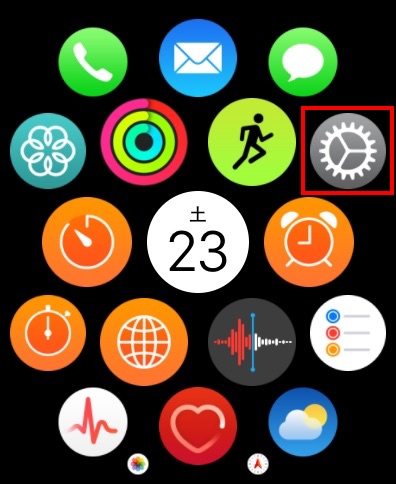
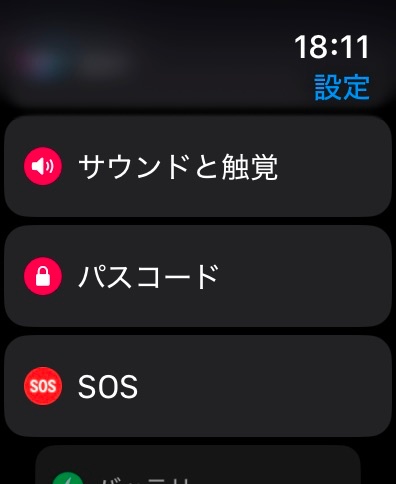
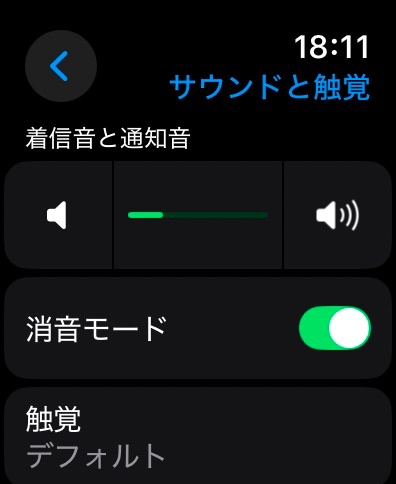
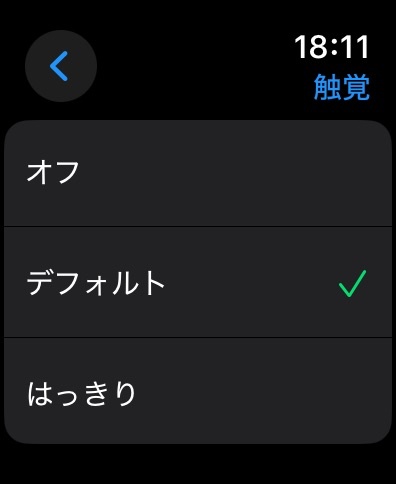
設定は、まずサイドボタンを押してコントロールセンターを開きます。続いて三日月マークをタップして「お休みモード」にします。
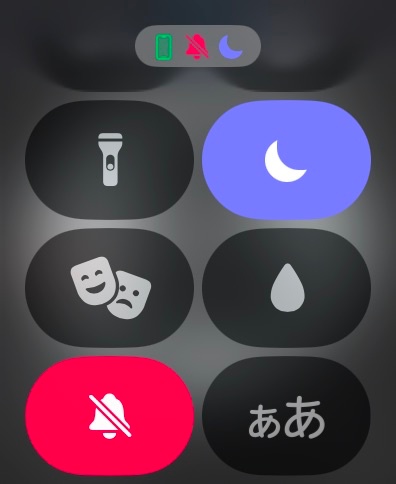
Apple Watchの目覚ましで起きれない!アラームの振動を強く設定!

Apple Watchのアラームの振動だけの設定で起きれない場合は、バイブレーションの強さを「はっきり」にすると良いでしょう。
Apple Watchのタイマーを振動のみで使う
前述のように消音モードをオンにし、「サウンドと触覚」メニューで「触覚による通知」をオンにしておけば、タイマーも振動のみ・音無しで使うことができます。
知らせたい時刻が1時間後以内、特に30分以内ならば、Siriに「Hey Siri! タイマー〇〇分」というだけでセットできるので、タイマーの方が使いやすいでしょう。
Apple Watchの目覚ましの振動のみで起きれない?
寝起きの良さは個人差がありますし、その時の疲労度合いや体調にもよります。人によってはApple Watchを無音に設定して振動のみのアラームでは起床できないという場合もあります。
絶対に寝坊しては困る時などにこれでは不安があるという方にオススメの方法は、さらに振動のみで起こしてくれる目覚ましを併用する方法です。
【強力に振動する腕時計を併用する】
Apple Watchに加えて、もう一つ強力に振動して起こしてくれる腕時計を併用すればほとんどの人は起きられるでしょう。これで万が一Apple Watchのアラームが動作しない時のリスクも減らすことができます。
【目覚まし時計タイプを併用する】
自宅で使用するのであれば、目覚まし時計タイプと併用しても良いでしょう。これは別体のバイブレーターを枕の下などにセットしておいて、それの強力な振動で起こしてもらうというものです。
Apple Watchのアラームを振動のみにすれば目覚まし以外にも使える
短時間の仮眠やうっかり防止に活用
忙しくて疲れが溜まっている時は、数分から15分ぐらいだけでも居眠りできると、頭の中がスッキリします。職場などでもアラーム音がなってしまうと目立ちますが、音を出さずに手首の振動だけで起こしてくれれば、休憩もしやすいですね。そんな時にも活用できます。
さらに眠っていない時でも使い所はありそうです。例えば、会議中などで集中して話を聞かないといけないような場面では、うっかりするとある時刻にやらないといけない重要なアクションを忘れてしまいそうになります。そんな場合でも、Apple Watchのアラームの振動を使えば、目立たずに知らせてくれます。
電車の中で寝過ごし防止
現代では、多くの人が睡眠不足でに陥りやすいです。それだけに電車の乗車中など、仮眠をしても良い時などは少しでも寝たいですね。
電車で仮眠する時に注意したいのは、降りなくてはいけない駅を寝過ごして通過してしまうことです。これも降車駅に到着する少し前の時間にアラームをセットしておけば、振動で起こしてもらえます。
シンプルな機能ですが、それだけに工夫次第で使い所は色々とありそうですね。
Apple Watchのアラームが鳴らない・振動しない!?
Apple Watchのアラームをセットしたのに、その時刻になってもアラームが鳴らず、振動しないということがあるようです。
Apple Watchの動作が不安定
Apple Watchも基本的にはパソコンと同じような仕組みですので、動作が不安定になることがあります。その原因ははっきりしないことが多いのですが、パソコンと同様に再起動すると正常に動くようになることがほとんどです。
困るのは目覚ましのアラームとして使用したのに、設定した時刻になっても鳴らず、振動しないということになった場合です。通勤・通学に遅刻してしまう結果になると困りますね。
これを防ぐためには、iPhoneのアラームをApple Watchのアラームの少し後の時刻にセットしておくと良いでしょう。また寝る前にApple Watchの動作が不安定になっていないか確認するだけでも、かなりリスクを抑えられます。
Apple Watchの振動(バイブレーション)がオフになっている
前述のApple Watchの「サウンドと触覚」メニューで、「触覚による通知」メニューがオフになってしまっていると振動しない状況になります。もし振動しなければ、この設定を確認してみましょう。
*最新のApple Watch 10が発売されました!Amazonならポイントが獲得できます!(*2024/9/13時点の情報)
最新のApple Watch 10は高性能・高機能!高速充電でさらに便利になりました!
Apple Watch SEもモデルチェンジして第2世代になりました!
Apple Watchのどれがいいか?こちらの記事で紹介しています!

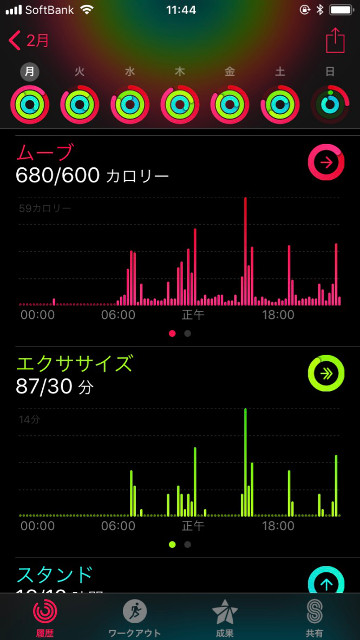

コメント